NotebookLM là một công cụ AI tiên tiến mới do Google phát triển, giúp người dùng tóm tắt, phân tích và hiểu nội dung từ các tài liệu một cách nhanh chóng, chính xác. Với giao diện thân thiện và khả năng xử lý thông tin mạnh mẽ, NotebookLM hỗ trợ tối ưu cho nghiên cứu, học tập và công việc. Trong bài viết này, Phong Vũ Tech News sẽ giúp bạn hiểu rõ hơn về NotebookLM là gì cũng như cách sử dụng đơn giản, dễ dàng để khai thác tối đa tiềm năng của công cụ này.
- Manus AI là gì? Hướng dẫn sử dụng Manus AI chi tiết nhất?
- Thêm một AI của Trung Quốc gây sốt, được gọi là “DeepSeek thứ hai”
- DeepSeek và Chat GPT có phong cách tương đồng đáng kinh ngạc
NotebookLM là gì?
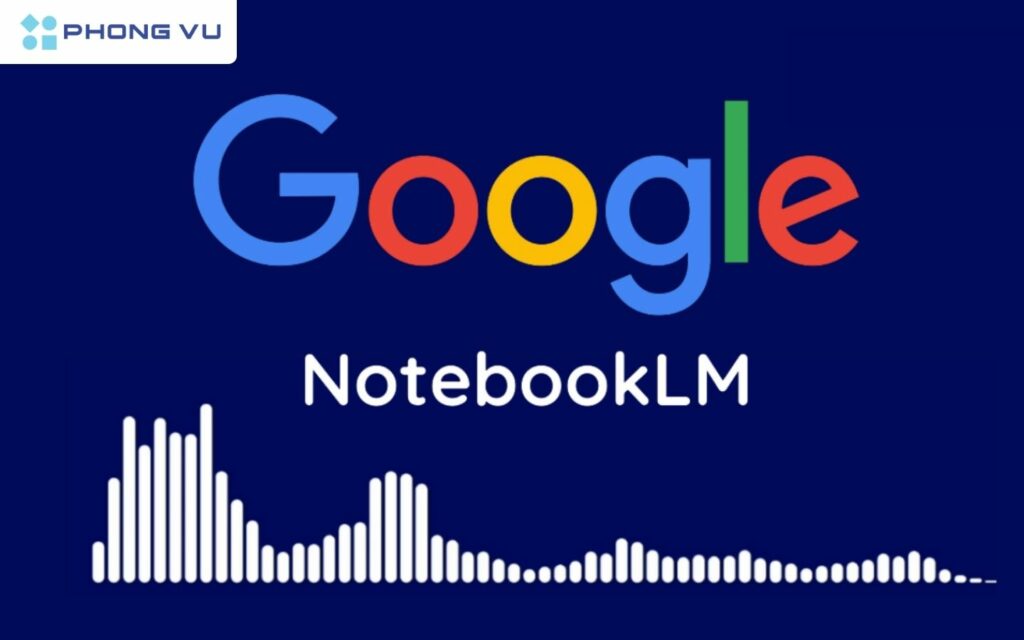
NotebookLM tên đầy đủ là Notebook Language Model. Đây là một công cụ AI do Google phát triển, được thiết kế để hỗ trợ người dùng trong việc tóm tắt, phân tích và trích xuất thông tin từ tài liệu một cách thông minh. Không giống như các chatbot AI thông thường, NotebookLM có thể làm việc trực tiếp với các tài liệu mà người dùng tải lên, giúp hiểu sâu hơn về nội dung và đưa ra câu trả lời chính xác theo ngữ cảnh. Công cụ này đặc biệt hữu ích cho sinh viên, nhà nghiên cứu và những ai cần xử lý thông tin nhanh chóng, hiệu quả.
Tính năng vượt trội của NotebookLM
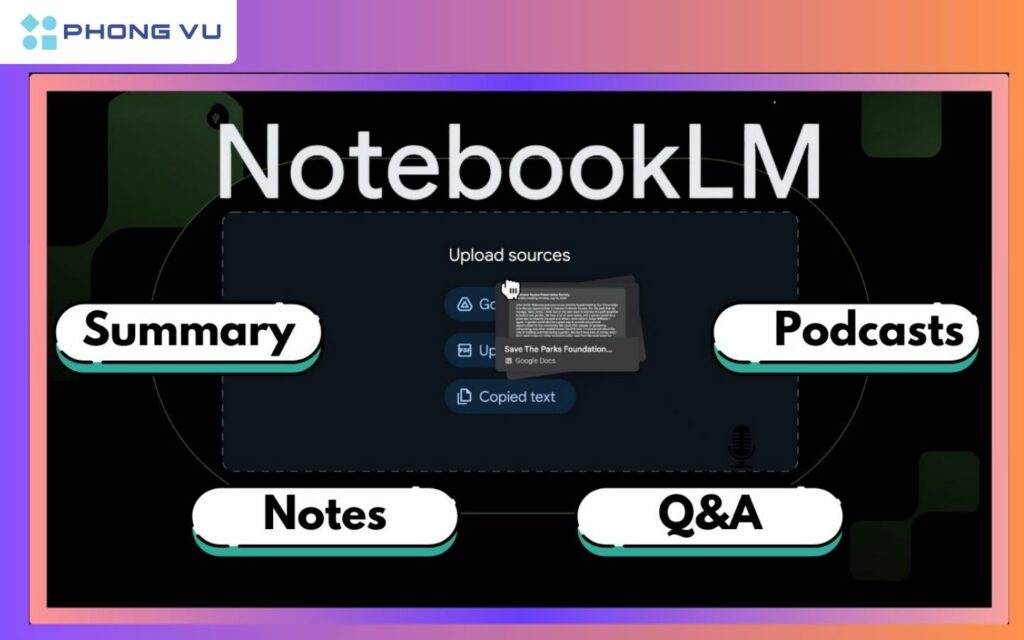
NotebookLM mang đến nhiều tính năng mạnh mẽ giúp người dùng tối ưu hóa quá trình làm việc với tài liệu. Dưới đây là những tính năng nổi bật của công cụ này:
- Tổng quan Tài liệu (Source Overview): NotebookLM có khả năng tự động phân tích và tóm tắt nội dung từ các tài liệu được tải lên. Nhờ đó, người dùng có thể nhanh chóng nắm bắt các ý chính mà không cần đọc toàn bộ văn bản.
- Hỏi Đáp với Tài Liệu (Ask): Với công nghệ AI tiên tiến, NotebookLM cho phép người dùng đặt câu hỏi trực tiếp về nội dung tài liệu và nhận câu trả lời chính xác theo ngữ cảnh. Điều này giúp tiết kiệm thời gian tra cứu và hiểu sâu hơn về nội dung.
- Ghi Chú Thông Minh (Notes): Người dùng có thể tạo ghi chú ngay trong NotebookLM để lưu lại những thông tin quan trọng hoặc suy nghĩ của mình về tài liệu. Công cụ này giúp tổ chức thông tin một cách khoa học và dễ dàng truy cập khi cần.
- Tạo Dàn Ý (Generate Outline): NotebookLM có thể tự động tạo dàn ý từ tài liệu dựa trên các ý chính, giúp người dùng nhanh chóng xây dựng cấu trúc bài viết, báo cáo hoặc bài thuyết trình mà không mất nhiều thời gian.
- Dự Án (Projects): Tính năng Projects cho phép người dùng tổ chức và quản lý nhiều tài liệu trong một không gian làm việc duy nhất. Điều này rất hữu ích cho những ai làm việc với nhiều nguồn tài liệu khác nhau trong một dự án nghiên cứu hoặc học tập.
- Tải Tài Liệu Đa Dạng (Document Upload): NotebookLM hỗ trợ nhiều định dạng tài liệu như PDF, Google Docs và các văn bản khác, giúp người dùng dễ dàng nhập dữ liệu từ nhiều nguồn khác nhau để xử lý.
- Trích Dẫn Nguồn Gốc (Citation): Một trong những tính năng quan trọng của NotebookLM là khả năng trích dẫn nguồn một cách chính xác, giúp người dùng đảm bảo tính minh bạch và đáng tin cậy của thông tin khi sử dụng trong bài viết hoặc nghiên cứu.
Với những tính năng trên, NotebookLM trở thành một công cụ hữu ích giúp nâng cao hiệu suất làm việc và học tập, đặc biệt là đối với những người thường xuyên phải xử lý tài liệu.
Ưu, nhược điểm của NotebookLM
Giống như bất kỳ công cụ AI nào, NotebookLM có những ưu điểm vượt trội nhưng cũng tồn tại một số hạn chế nhất định. Dưới đây là đánh giá chi tiết về ưu và nhược điểm của NotebookLM:
Ưu điểm
- Tóm tắt thông tin nhanh chóng: NotebookLM có khả năng phân tích và tóm tắt tài liệu một cách chính xác, giúp người dùng tiết kiệm thời gian đọc hiểu.
- Trả lời câu hỏi theo ngữ cảnh: Công cụ này có thể trả lời câu hỏi dựa trên nội dung tài liệu đã tải lên, giúp người dùng tìm kiếm thông tin nhanh chóng mà không cần đọc toàn bộ văn bản.
- Hỗ trợ ghi chú và tổ chức tài liệu khoa học: Với tính năng Notes và Projects, người dùng có thể dễ dàng quản lý tài liệu, tạo ghi chú và lưu trữ thông tin quan trọng.
- Tạo dàn ý tự động: NotebookLM giúp tạo dàn ý cho bài viết hoặc báo cáo một cách nhanh chóng, hỗ trợ đắc lực cho sinh viên, nhà nghiên cứu và người viết nội dung.
- Hỗ trợ trích dẫn nguồn chính xác: Tính năng Citation giúp đảm bảo thông tin sử dụng trong nghiên cứu có tính xác thực cao, giảm thiểu sai sót trong trích dẫn.
- Tương thích với nhiều loại tài liệu: Hỗ trợ các định dạng như PDF, Google Docs, giúp người dùng làm việc linh hoạt với nhiều nguồn dữ liệu khác nhau.
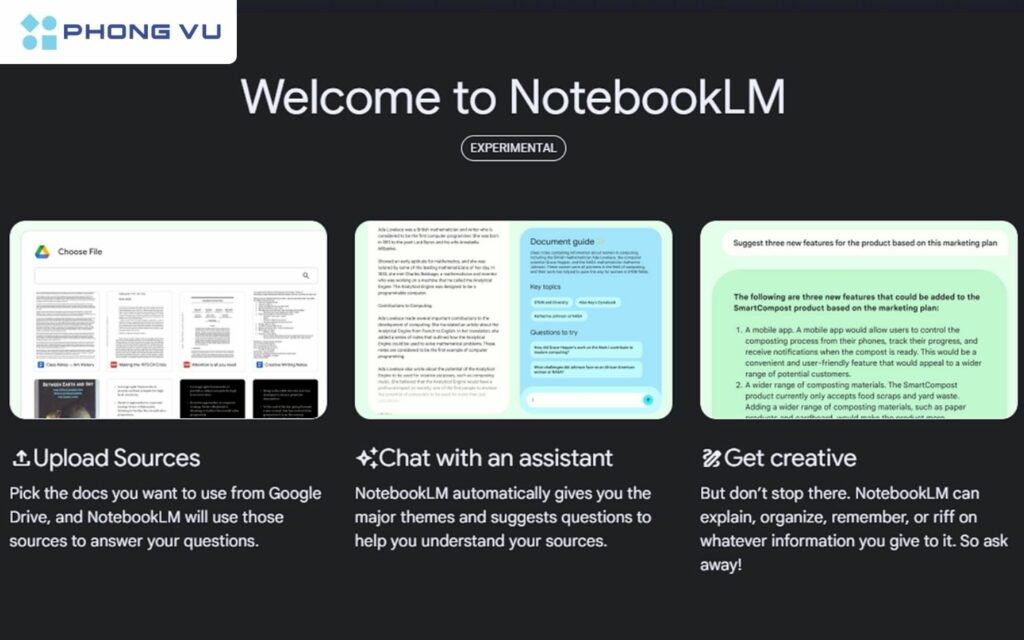
Nhược điểm
- Phụ thuộc vào dữ liệu đầu vào: Chất lượng câu trả lời và phân tích của NotebookLM phụ thuộc vào nội dung tài liệu mà người dùng tải lên. Nếu tài liệu thiếu thông tin hoặc không chính xác, AI cũng có thể đưa ra kết quả chưa tối ưu.
- Chưa hỗ trợ nhiều ngôn ngữ: Hiện tại, NotebookLM tập trung chủ yếu vào tiếng Anh và có thể chưa hỗ trợ đầy đủ cho tất cả các ngôn ngữ khác.
- Cần kết nối internet: Công cụ này hoạt động trên nền tảng đám mây, vì vậy người dùng cần có kết nối internet ổn định để sử dụng.
- Giới hạn tài liệu tải lên: Một số phiên bản có thể giới hạn dung lượng hoặc số lượng tài liệu mà người dùng có thể tải lên để xử lý.
Mặc dù còn một số hạn chế, nhưng với những tính năng vượt trội, NotebookLM vẫn là một công cụ mạnh mẽ hỗ trợ nghiên cứu, học tập và làm việc hiệu quả.
Hướng dẫn đăng ký tài khoản NotebookLM chi tiết
Để sử dụng NotebookLM, người dùng cần đăng ký bằng tài khoản Google. Dưới đây là hướng dẫn chi tiết các bước thực hiện:
Bước 1: Truy cập nền tảng NotebookLM
- Mở trình duyệt web và truy cập vào trang chính thức của NotebookLM tại: https://notebooklm.google/
Bước 2: Chọn “Dùng thử NotebookLM”
- Trên giao diện trang chủ, nhấn vào nút “Dùng thử NotebookLM” để bắt đầu quá trình đăng ký.
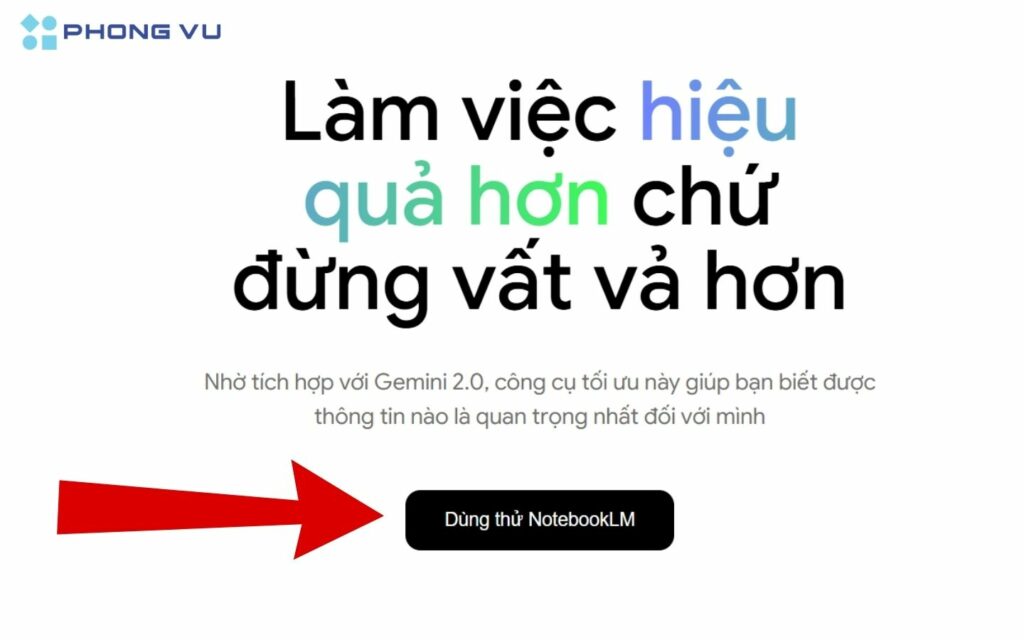
Bước 3: Đăng nhập tài khoản Google
- Hệ thống sẽ yêu cầu đăng nhập bằng tài khoản Google.
- Nhập email và mật khẩu Google của bạn để tiếp tục. Nếu chưa có tài khoản, bạn có thể tạo một tài khoản Google mới rồi ấn vào Tiếp tục.
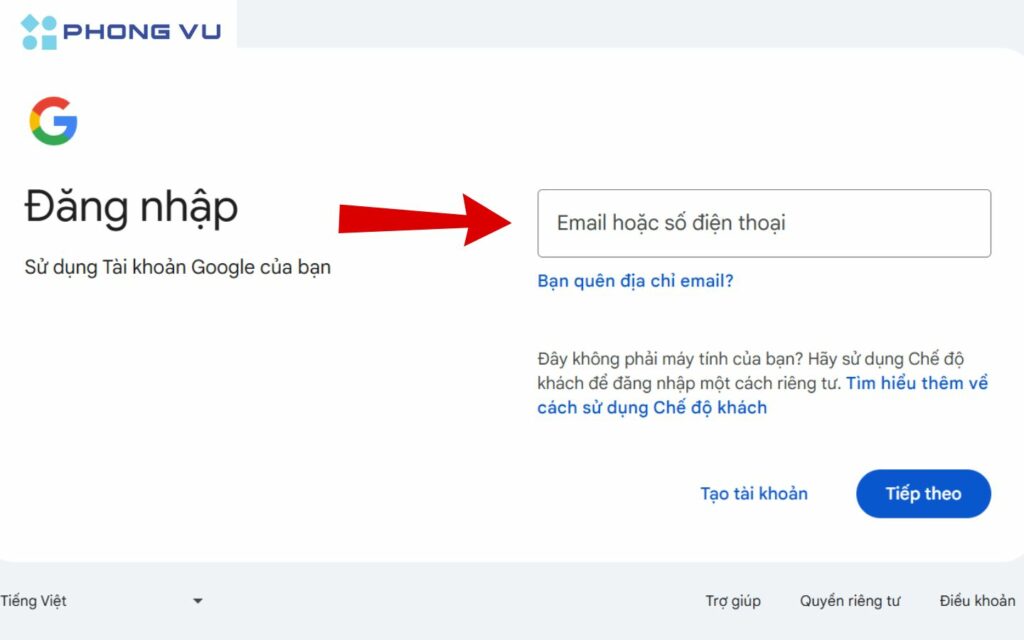
Bước 4: Hoàn tất và bắt đầu sử dụng
- Sau khi hoàn tất quá trình đăng ký, bạn có thể bắt đầu tải tài liệu lên, sử dụng các tính năng của NotebookLM như tóm tắt, tạo dàn ý, đặt câu hỏi và ghi chú trực tiếp trên nền tảng.
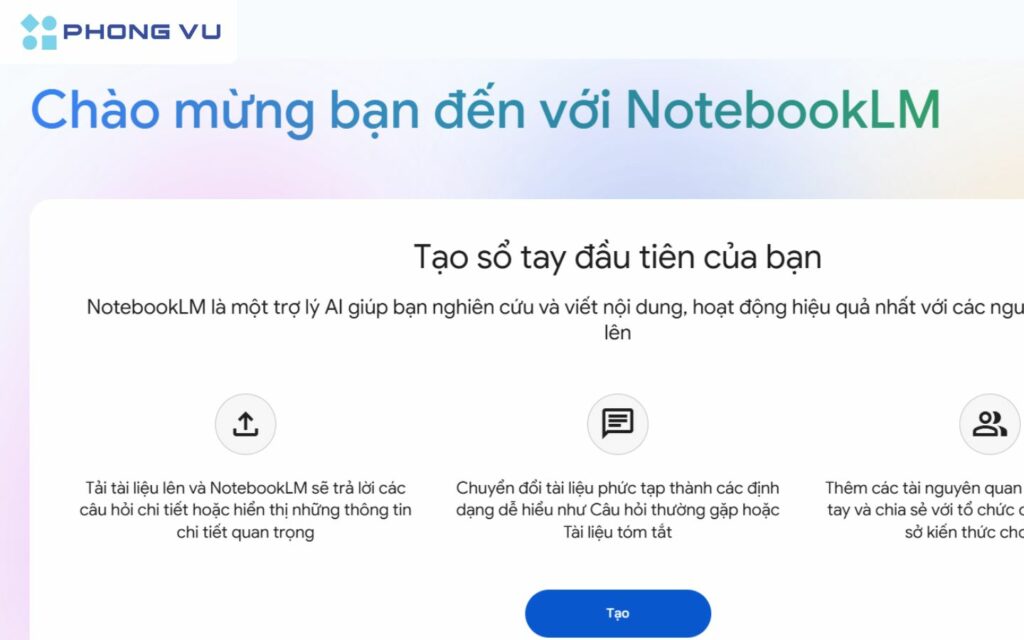
Với các bước đơn giản trên, bạn đã có thể dễ dàng đăng ký và sử dụng NotebookLM để tối ưu hóa quá trình nghiên cứu, học tập và làm việc của mình.
Cách sử dụng NotebookLM trong công việc và học tập nhanh chóng
Sau khi đăng ký thành công, việc sử dụng NotebookLM trong công việc và học tập nhanh chóng như sau:
Bước 1: Tạo Project mới
- Sau khi đăng nhập, chọn “Tạo sổ ghi chú mới” để bắt đầu. Đặt tên rõ ràng cho Project của bạn để dễ dàng quản lý nội dung.
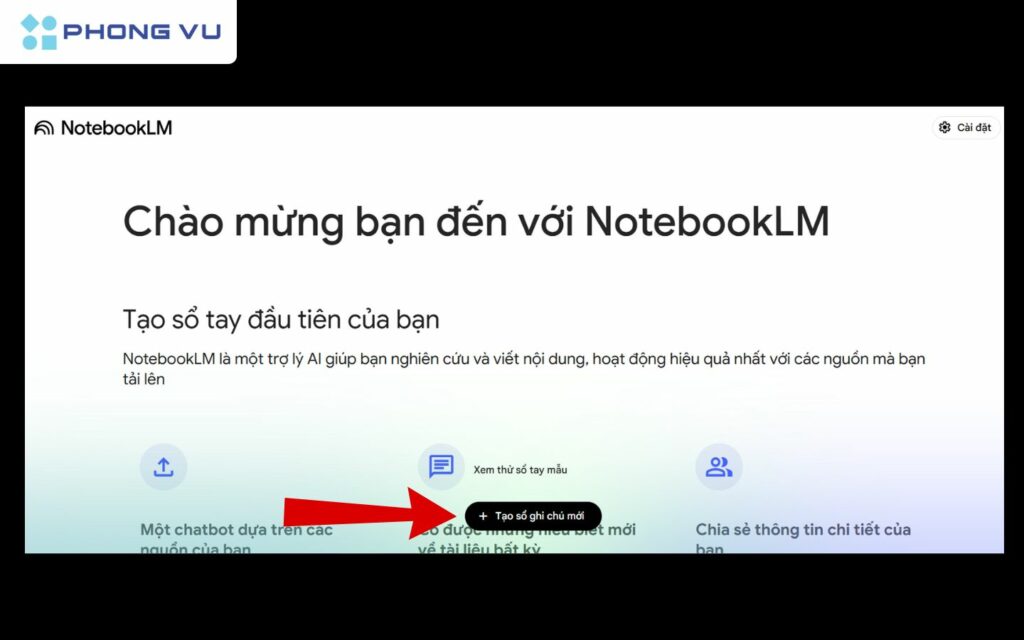
Bước 2: Tải tài liệu lên NotebookLM
Nhấp vào “Tải nguồn lên” để tải tài liệu vào Project. Bạn có thể:
- Upload files từ máy tính.
- Nhập tài liệu từ Google Docs.
- Dán link YouTube để trích xuất bản ghi video.
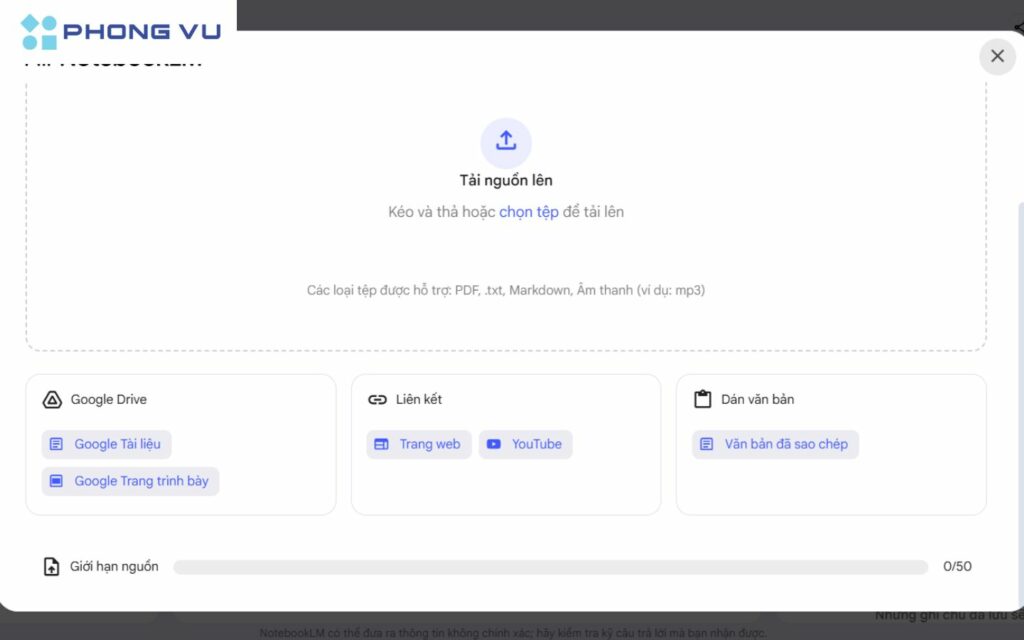
Bước 3: Khám phá tính năng chính
- Xem Source Overview để nắm bắt nội dung chính.
- Đặt câu hỏi tại “Ask a question” để AI phân tích tài liệu và trả lời theo ngữ cảnh.
- Highlight nội dung quan trọng và thêm ghi chú cá nhân để hệ thống hóa thông tin.
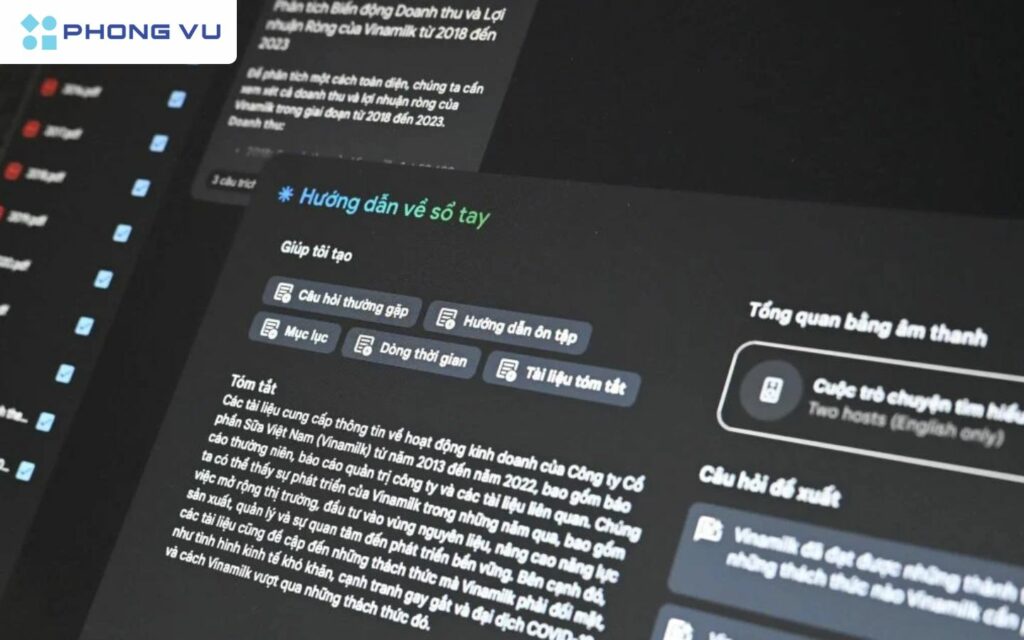
Bước 4: Tổ chức và quản lý Project
- Bạn có thể tạo nhiều Project khác nhau để phân loại tài liệu theo chủ đề. Tính năng tìm kiếm giúp truy xuất nhanh tài liệu, ghi chú và nội dung quan trọng.
Với những bước đơn giản này, bạn có thể tận dụng NotebookLM để hỗ trợ nghiên cứu, học tập và làm việc hiệu quả hơn.
Lưu ý khi sử dụng NotebookLM
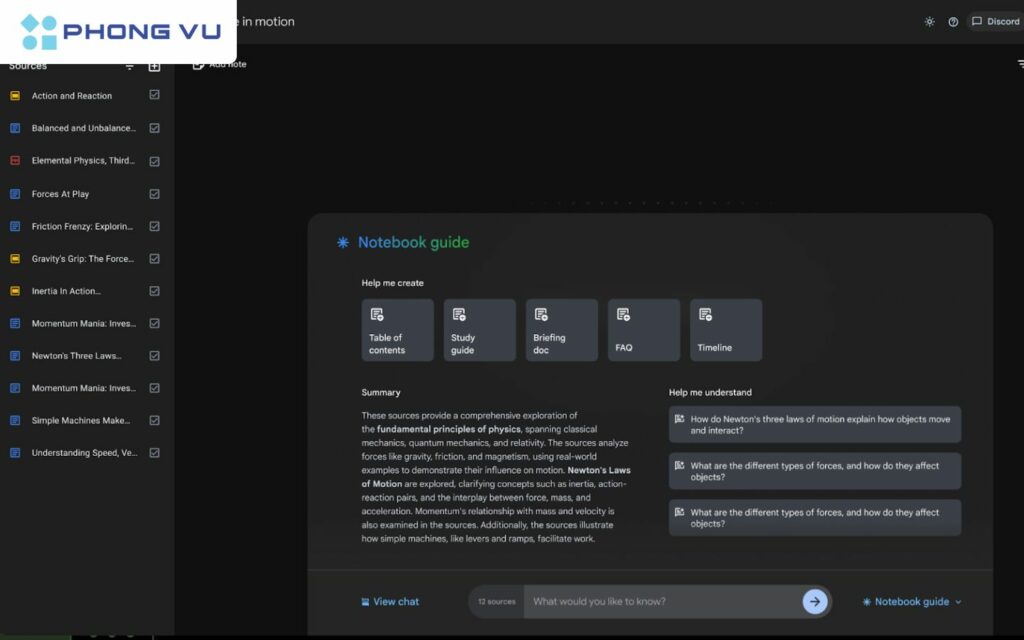
Để tận dụng tối đa NotebookLM, trong quá trình sử dụng bạn cần lưu ý những mẹo hữu ích sau:
- Bắt đầu với Project nhỏ: Thử nghiệm với các tài liệu ngắn để làm quen với cách hoạt động của NotebookLM.
- Tải lên tài liệu chất lượng: Chọn tài liệu có nguồn rõ ràng, nội dung tin cậy để AI phân tích chính xác hơn.
- Kết hợp các tính năng: Dùng Source Overview để tóm tắt, Ask để đặt câu hỏi, Notes để ghi chú và Generate Outline để tạo dàn ý.
- Thường xuyên luyện tập: Càng sử dụng, bạn sẽ càng thành thạo và tối ưu hóa được hiệu suất làm việc với NotebookLM.
- Theo dõi cập nhật: Google liên tục cải tiến NotebookLM, vì vậy hãy cập nhật thông tin để không bỏ lỡ tính năng mới.
Với những lưu ý trên, bạn sẽ khai thác hiệu quả hơn sức mạnh của NotebookLM trong công việc và học tập!
Tổng kết
NotebookLM là một công cụ mạnh mẽ giúp bạn tóm tắt, phân tích và quản lý tài liệu một cách thông minh. Với các tính năng hữu ích như tạo dàn ý, đặt câu hỏi theo ngữ cảnh và ghi chú thông minh, NotebookLM hỗ trợ tối đa cho công việc nghiên cứu, học tập và sáng tạo nội dung. Hy vọng qua bài viết này, bạn đã hiểu NotebookLM là gì và cách sử dụng nó một cách nhanh chóng, dễ dàng.
Hãy thử trải nghiệm ngay để tận dụng tối đa sức mạnh của AI trong việc xử lý thông tin! Đừng quên theo dõi Phong Vũ Tech News để cập nhật thêm nhiều công nghệ hữu ích khác nhé!








